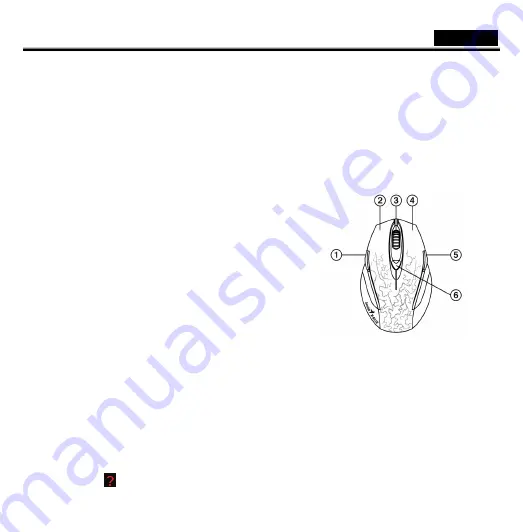
Русский
- 2 -
Установка оборудования
1.
Компьютер должен быть выключен. Подключите игровую мышь к любому порту USB на компьютере
(на правильную установку мыши потребуется несколько минут).
2.
Включите компьютер.
Не пользуйтесь оптической/лазерной мышью на стеклянных и зеркальных столах.
Установка программного обеспечения
1.
Проверьте, подключена ли игровая мышь к компьютеру.
2.
Вставьте компакт
-
диск в соответствующий дисковод.
3.
Для завершения установки следуйте инструкциям на экране.
Назначение кнопок
1.
Предыдущая страница:
предыдущая веб
-
страница.
2.
Левая кнопка:
традиционные функции мыши (щелчки,
двойные щелчки, перетаскивание).
3.
Ролик «Magic Roller»/средняя кнопка:
поиск в сети
Интернет и документах Windows (нажмите на ролик).
4.
Правая кнопка:
можно назначить часто используемые
функции
клавиатуры или мыши.
5.
Следующая страница:
следующая веб
-
страница.
Любой из перечисленных выше кнопок можно
назначить функции в интерфейсе пользователя. См.
ниже.
6.
Регулировка разрешения DPI:
по умолчанию 1500 dpi.
Можно выбрать DPI 500, 1000, 1500 или 2000
по
необходимости.
Пользовательский интерфейс
X-G510
1.
Assignment Button (Назначение кнопок):
назначение заранее заданной макрокнопки всем
определенным кнопкам.
2.
Manage Macro (Управление макрокнопками):
назначение собственных функций мыши
макрокнопкам с заданным временем задержки.
3.
Advance Setting (Расширенные настройки):
регулировка работы мыши
–
щелчков, скорости
двойного щелчка, скорости прокрутки, частоты опроса и разрешения.
4.
Световые параметры:
Настройка световых режимов «Интенсивный» и «Пульсация».
HEL
P (Справка)
Чтобы получить дополнительную информацию о пользовательском интерфейсе и различных функциях,
нажмите кнопку
.
Содержание X-G510
Страница 32: ......






















